EV视频剪辑软件基础图文教程
 yu 发布于2020-09-14 阅读(0)
yu 发布于2020-09-14 阅读(0)
扫一扫,手机访问
EV录屏是一款集本地视频录制和在线视频直播推流等多项功能的多媒体软件。
VIP扩展功能:直播已录视频、音频降噪、音频增强、mp4格式视频修复、视频格式转换。
第一步,打开EV剪辑进行登录
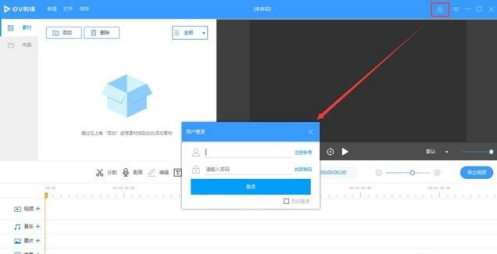
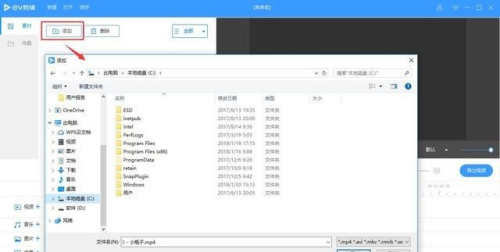
第三步,将添加进去的视频、音乐和图片拖动到下面对应的轨道上
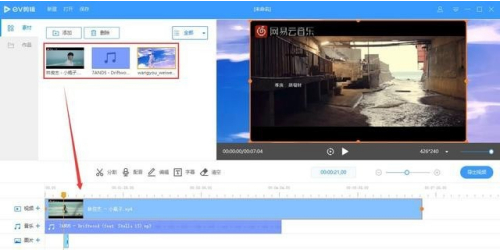
第四步,添加字幕和配音是直接在轨道上方的“字幕”和“配音”进行点击选择。字幕先创建一个模板,在模板里编辑。配音是可以直接点击“配音”进行

第五步,“分割”是对素材进行裁剪,点击“分割”会出现一把剪刀,把剪刀对准所要裁剪的视频或者音乐等进行。(此处的剪刀应该是在那条虚线上,因截图的原因没有出现剪刀的形状)
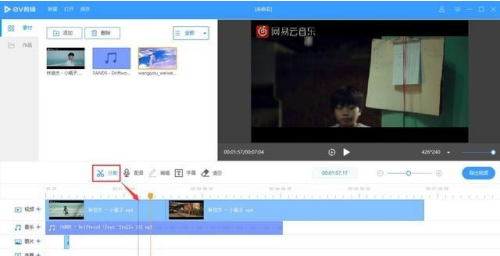
第六步,“清空”是指对轨道上的素材进行全部删除,请一定谨慎使用!
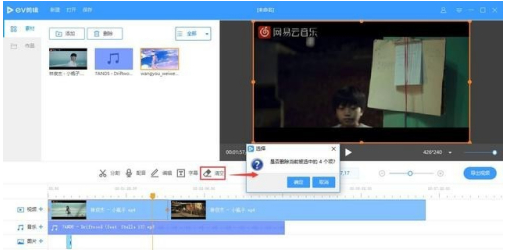
第七步,对视频进行保存,点击左上方的“保存”,选择需要保存的位置。这里的保存仅仅是指保存了这个项目,便于下次直接打开项目进行编辑,注意并不是保存的视频!保存视频的话需要点击“导出视频”!
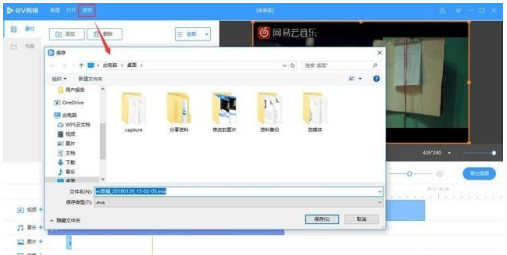
第八步,“新建”是新建项目,选择保存的位置和名称,点击创建后出现一个空白的编辑界面,在里面进行重新添加编辑
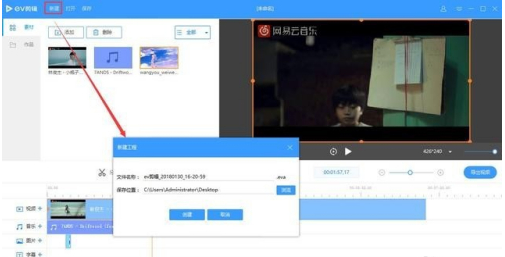
第九步,“打开”是指打开之前保存的项目,找到以“eva”结尾的项目进行导入,可对之前的项目进行重新编辑修改
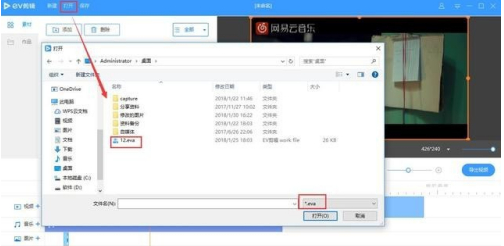
第十步,“素材”是不用通过查找文件就可以直接打开之前保存的项目,点击可以进行重新编辑加工。(“素材”和“打开”的区别:素材是只能找到之前保存在一个文件夹里的项目,而打开是可以导入保存在不同地方的项目,如果第一次保存的项目在桌面,第二次保存在别的盘里,那么素材只会显示第一次保存在桌面的项目。)
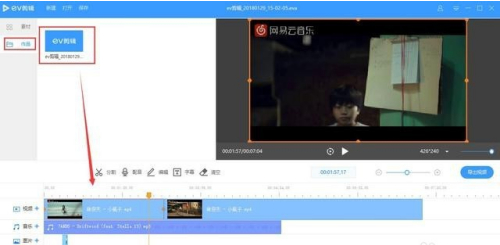
第十一步,对编辑加工的视频进行导出,点击“导出视频”。可以在弹出的窗口里进行一些导出参数的设置
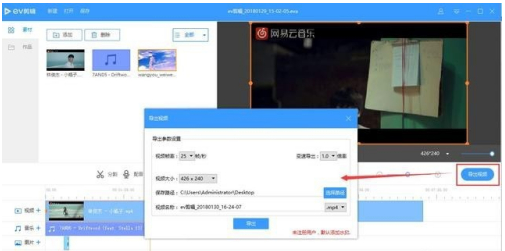
下一篇:会声会影基础操作
产品推荐
-

售后无忧
立即购买>- DAEMON Tools Lite 10【序列号终身授权 + 中文版 + Win】
-
¥150.00
office旗舰店
-

售后无忧
立即购买>- DAEMON Tools Ultra 5【序列号终身授权 + 中文版 + Win】
-
¥198.00
office旗舰店
-

售后无忧
立即购买>- DAEMON Tools Pro 8【序列号终身授权 + 中文版 + Win】
-
¥189.00
office旗舰店
-

售后无忧
立即购买>- CorelDRAW X8 简体中文【标准版 + Win】
-
¥1788.00
office旗舰店
-
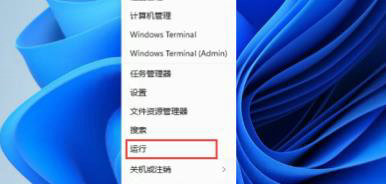 正版软件
正版软件
- win11开始菜单变小了怎么办?win11开始菜单变小了问题解析
- 我们在使用win11系统的时候有时候需要使用到开始菜单,但是也有不少的用户们表示开始菜单变小了怎么办?用户们可以直接的进入到注册表编辑器下的Advanced文件夹来进行操作就可以了。下面就让本站来为用户们来仔细的介绍一下win11开始菜单变小了问题解析吧。win11开始菜单变小了问题解析1、首先右击下面的开始菜单,然后选择“运行”(如图所示)。2、在运行中输入:regedit,点击确定(如图所示)。3、进入注册表后依次展开到:HKEY_CURRENT_USER\Software\M
- 14分钟前 win11 0
-
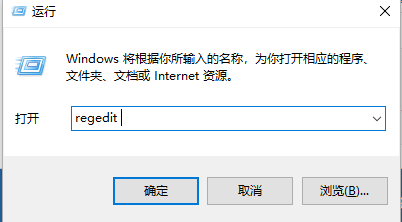 正版软件
正版软件
- win10怎么删除右键图形属性?win10删除右键图形属性方法
- 最近许多win10用户在打开右键菜单的时候,发现出现了图形属性的按钮,这个一般是我们的集成显卡,很多人都不会去使用,在右键显示也比较占位置,有些小伙伴想要删除它,针对这个情况,今日的win10教程就为大伙带来具体的删除方法,有需要的用户可以来本站查看完整的操作步骤吧。win10删除右键图形属性方法1、首先,我们需要通过快捷键【Win+R】来打开电脑的运行功能,此外你可以直接通过,电脑左下角的菜单栏,在搜索框中输入运行,点击出现的结果,也能对于运行功能进行使用。2、打开电脑的运行窗口之后,直接在搜索栏中输入
- 39分钟前 win10 0
-
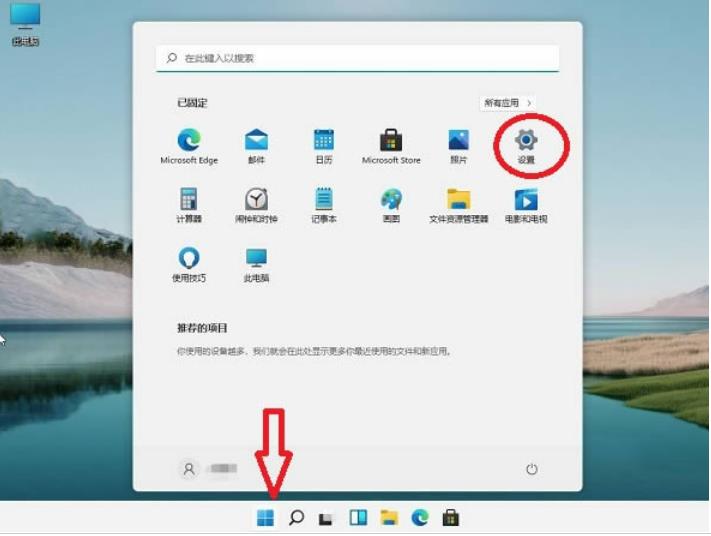 正版软件
正版软件
- win11电脑热键怎么重新设置?win11电脑热键设置更改方法
- 我们在使用win11系统的时候会选择设置一些热键来帮助用户们快速的进行设置,但是也有不少的用户们表示自己的热键发生了一些变化,那么win11电脑热键怎么重新设置?用户们可以直接的点击开始菜单下的设置选项来进行操作就可以了。下面就让本站来为用户们来仔细的介绍一下win11电脑热键设置更改方法吧。win11电脑热键设置更改方法1、Win11系统快捷键设置在哪里?首先我们点击【开始菜单】后就可以看到【设置】选项。2、也可以在上方的搜索框输入设置,然后可以固定到任务栏或开始菜单界面。3、当然我们使用鼠标右键点击【
- 54分钟前 win11 0
-
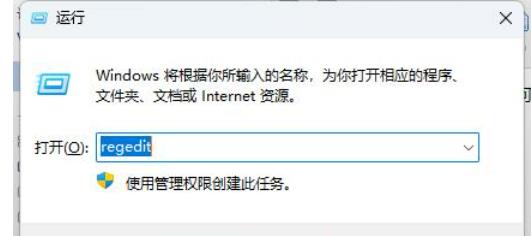 正版软件
正版软件
- win11打开文件一直转圈怎么办?win11文件夹转圈加载不出解决方法
- 现在越来越多的人都在使用win11系统,而近期有些小伙伴反映说,自己的电脑在打开文件夹的时候,会一直转圈圈,需要等待更多的时间才能够打开查看内容,面对这个问题,多数人都不清楚该如何解决,那么今日的win11教程就来为广大用户们进行解答,接下来让我们一起来看看详细的操作步骤吧。解决方法如下:1、“win+R”快捷键开启运行,输入“regedit”,回车进入。2、进入到注册表编辑器界面后,将“计算机HKEY_LOCAL_MACHINE\SOFTWAR
- 1小时前 02:34 win11 0
-
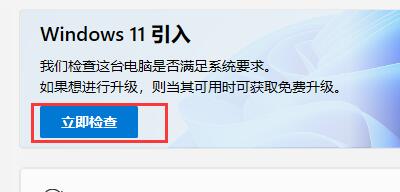 正版软件
正版软件
- win11检测工具无法安装怎么办?win11检测工具无法安装问题解析
- 不少的用户们想将自己的电脑安装到win11,但是也有不少的用户们在安装的过程中出现了错误报错的情况,那么win11检测工具无法安装怎么办?用户们可以先下载一个检测软件来看看,下面就让本站来为用户们来为用户们来仔细的介绍一下win11检测工具无法安装问题解析吧。win11检测工具无法安装问题解析1、我们可以先下载一个win11检测软件,看一看我们是哪一个部分不满足win11升级要求。2、点击上方的链接下载这款工具,下载安装后将它打开,然后点击“立即检查”就可以检查了。3、如果我们检查
- 1小时前 02:14 win11 0
最新发布
-
 1
1
- KeyShot支持的文件格式一览
- 1799天前
-
 2
2
- 优动漫PAINT试用版和完整版区别介绍
- 1839天前
-
 3
3
- CDR高版本转换为低版本
- 1984天前
-
 4
4
- 优动漫导入ps图层的方法教程
- 1839天前
-
 5
5
- 修改Xshell默认存储路径的方法教程
- 1851天前
-
 6
6
- ZBrush雕刻衣服以及调整方法教程
- 1835天前
-
 7
7
- Overture设置一个音轨两个声部的操作教程
- 1829天前
-
 8
8
- CorelDRAW添加移动和关闭调色板操作方法
- 1877天前
-
 9
9
- PhotoZoom Pro功能和系统要求简介
- 2005天前
相关推荐
热门关注
-

- Xshell 6 简体中文
- ¥899.00-¥1149.00
-

- DaVinci Resolve Studio 16 简体中文
- ¥2550.00-¥2550.00
-

- Camtasia 2019 简体中文
- ¥689.00-¥689.00
-

- Luminar 3 简体中文
- ¥288.00-¥288.00
-

- Apowersoft 录屏王 简体中文
- ¥129.00-¥339.00